Cómo añadir títulos en el menú de WordPress sin enlazar a una página
¿Quieres saber si hay una forma de añadir títulos en el menú de WordPress sin añadir un enlace?
Por defecto, el menú de WordPress requiere que cada elemento del menú esté vinculado a una página o a un enlace personalizado. Sin embargo, al crear un menú desplegable, es posible que quieras añadir un título para los submenús sin vincularlo a una página específica.
En este artículo, te mostraremos cómo añadir títulos en el menú de WordPress sin vincularlos a una página.
¿Por qué añadir títulos de menú sin enlaces a una página?
WordPress ofrece múltiples opciones para personalizar tu sitio web de forma que puedas llegar a tu público objetivo y ofrece una experiencia de usuario excepcional.
Para ofrecer una experiencia de usuario fluida, es importante que tu sitio de WordPress tenga un menú de navegación bien estructurado. Esto facilita a los usuarios encontrar el contenido y las diferentes páginas de tu sitio.
Cuando añades los títulos de los menús, WordPress requiere que cada menú tenga un enlace a una página o un enlace personalizado por defecto. Sin embargo, es posible que quieras mostrar un título de menú pero no quieras enlazar a una página en determinadas situaciones.
Por ejemplo, puedes tener un desplegable de categorías en el que quieres que el texto del título sea "categorías" para el menú, pero no necesitas añadir un enlace. Cuando los usuarios hagan clic en las categorías, simplemente se abrirá un submenú en el desplegable.
Dicho esto, vamos a ver cómo puedes añadir un título al menú de WordPress sin enlazar a una página.
Añadir un título al menú de WordPress sin enlazarlo a una página
Lo primero que tienes que hacer es añadir un nuevo elemento de menú a tu menú. Puedes hacerlo yendo a Apariencia " Menús desde tu panel de administración de WordPress.
A continuación, debes añadir un enlace personalizado. Puedes ver las opciones de "Enlaces personalizados" en la sección "Añadir elementos de menú".
Si no ves los Enlaces personalizados, simplemente haz clic en el botón "Opciones de pantalla" en la esquina superior derecha de la pantalla. A continuación, marca la casilla de "Enlaces personalizados" de las opciones dadas.
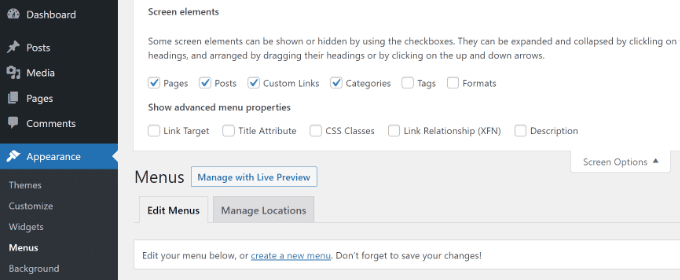
Después, tendrás que darle la etiqueta o el título del menú. En el campo de la URL, introduce el símbolo del hashtag (#) y haz clic en el botón "Añadir al menú".
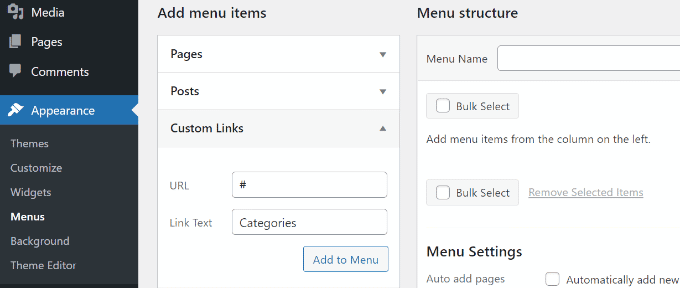
Tu elemento de menú se añadirá ahora al menú de WordPress.
A continuación, tendrás que hacer clic en la flecha desplegable situada junto a este enlace personalizado para editar este elemento de menú. Elimina el signo del hashtag del campo de la URL y haz clic en el botón "Guardar menú".
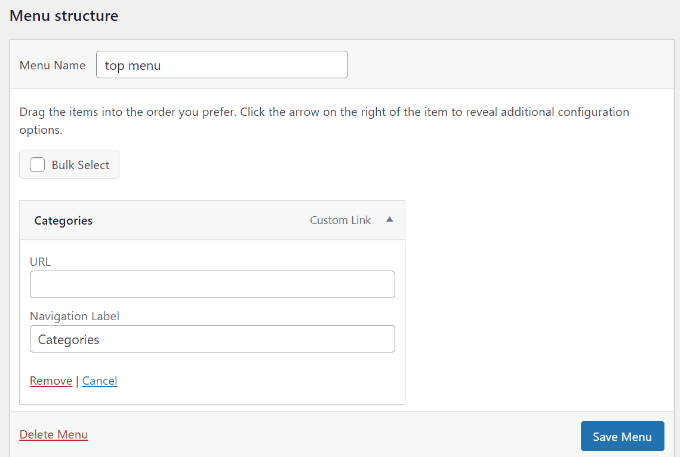
Puedes añadir submenús a este elemento de menú y enlazarlos a cualquier página o introducir el enlace personalizado que quieras. Ahora, si vas a tu blog de WordPress, verás un elemento de menú sin enlace en acción.
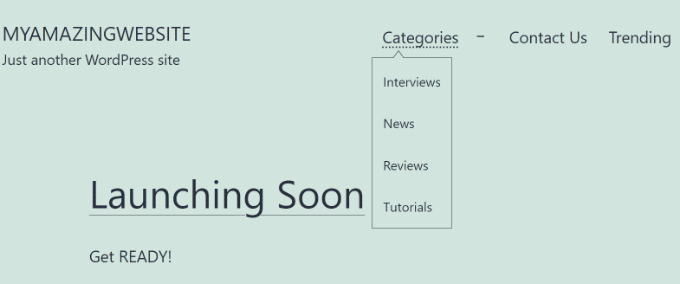
Esperamos que este artículo te haya ayudado a saber cómo añadir títulos en el menú de WordPress sin enlazar a una página. También puedes consultar nuestra guía sobre cómo registrar un nombre de dominio y el mejor software de chatbots de IA para tu sitio web.
Si te ha gustado este artículo, suscríbete a nuestro Canal de YouTube para los videotutoriales de WordPress. También puedes encontrarnos en Twitter y Facebook.
Si quieres conocer otros artículos parecidos a Cómo añadir títulos en el menú de WordPress sin enlazar a una página puedes visitar la categoría Guías para principiantes.
Deja un comentario

¡Más Contenido!